
软件大小:25.18 MB软件语言:简体中文授权方式:免费软件
更新时间:2021-01-09运行环境:Win ALL
推荐下载 软件大小 版本说明 下载地址
EV录屏是一款简单实用、不限录制时间的高性能视频录制直播软件。EV录屏与现在市面上类似视频录制直播软件最大的区别在于EV录屏最新版软件完全免费,无广告界面,同时输出视频文件体积极小,非常的实用。
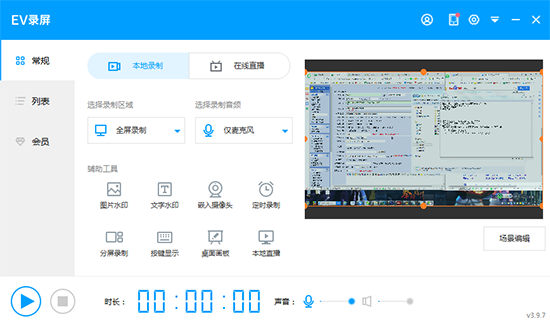
EV录屏功能介绍
支持“自定义文字水印”和“自定义图片水印”
支持“录制存盘”和“直播分享”
支持“一键启动流媒体服务器”,让您在会议室或课堂、机房能快速分享桌面,观众只需点击链接或是扫描二维码即可观看!
支持“麦克风”音频录制,支持“声卡原声”高清录制
支持桌面“任意选区”录制与“全屏”录制
支持多路摄像头同时录制
自带直播助手,实时将观众消息呈现到桌面
支持“录制预览”
在Win7下,支持“窗口穿透”。对直播用户很有用,可以在预览直播的同时,隐藏LiveView自身窗体,避免“递归”录制
支持“录制预览”
支持自由的“插件管理”模式,用户可根据个人喜好,自由下载安装功能插件
EV录屏软件特色
界面简洁易懂
一键轻松开启录制,极致运行,顶级画质
画中画组合录制
分屏录制、场景编辑,多种录制模式任你选择
实时屏幕共享
支持局域网内屏幕共享,同步保存至本地,想看就看
EV录屏软件亮点
直播推流
开启直播,一键推送到各大直播平台
开启场景编辑
图片、文字、摄像头随意组合,满足你的多种需求
系统音、麦克风音切换录制
可单独录制系统音或麦克风音,也可以同时录制
桌面和摄像头组合录制
在选择全屏/区域录制桌面时,还可以叠加摄像头
三分屏课程录制
课程PPT、教师摄像头、教学大纲三个场景同步进行,还可以自由编辑背景图
EV录屏安装步骤
1、用解压缩软件解压从本站下载的EV录屏软件,找到EV录屏.exe,左键双击进入安装页面选择自定义。
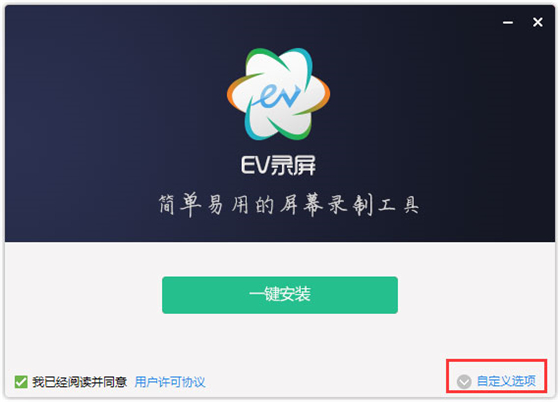
2、选择安装位置。点击图片中的1处,选择EV录屏软件的下载位置,之后选择一键安装。
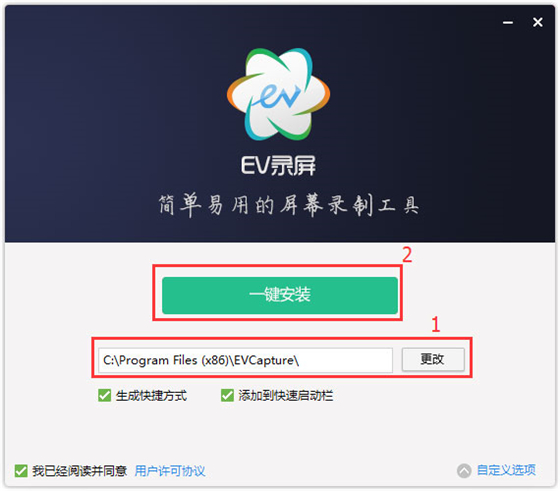
3、静等几分钟,您就看到下载完成的EV录屏软件了。
4、已经下载完毕,点击开始使用,尽情使用把。
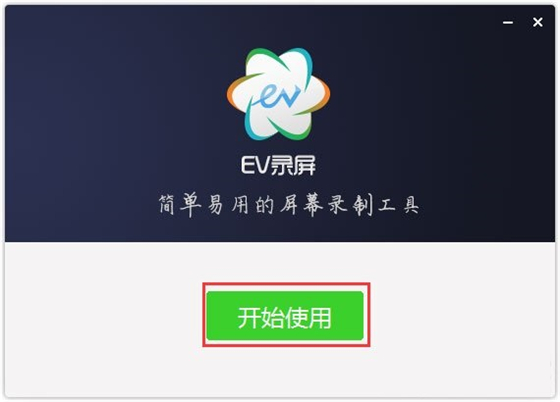
EV录屏使用说明
1、视频来源
全屏录制:录制整个电脑桌面。
选区录制:录制自定义区域(录制完成后,要去除选区桌面虚线,只须再点击 全屏录制选项)。
摄像头录制:选择单录摄像头(添加时,如果添加摄像头失败,请尝试着去选择不同大小画面)。
不录视频:录制时只有声音,没有画面。一般用于录制mp3格式。
2、音频来源
麦克风声音:声音来自麦克风 (如果有声音,开始录制时,软件下方会有音频闪动条闪动)。
如果没有声音,请用QQ语音,检测一下是否麦正常工作。
如果声音很小,请在windows系统录制设置中,设置声音加强,和把软件音频输出调最大。
如果有噪声,声音太大, 请在windows系统录制设置中,设置声音加强调弱些。
系统声音:计算机系统播放的声音,xp系统不支持(只要随便播放一个音乐, 开始录制时,软件上方会有音频条,闪动。)
如果没有声音或是声音不正常,请更新声卡驱动。
麦和系统声音:麦克风和系统的合成声音,xp系统不支持 (可以通过软件下方的 系统和麦 控制条,控制声音的合成比)
不录音频:录制时只有画面,没有声音。
3、辅助工具
图片水印:目前只支持 png bmp 两种格式。
文字水印:不解释。
嵌入摄像头:作为辅助画面,嵌入摄像头到主画面中。
本地直播:局域网内,本地流媒体服务器,服务器保存位置不支持中文和带空格路径。
EV录屏使用方法
1、勾选“存盘”或“直播”;
2、选择录制“麦克风”或“声卡原声”;
3、点击“开始” 即可实时录制,录完点“停止” 即可,无需等待,即停即生成。就这么简单!(如果是“存盘”,点击“跳转到路径” ,就会打开视频的存储文件夹!)
EV录屏更新日志
1、录制过程cpu占用过高问题
2、摄像头悬浮白屏问题
3、语言选择下拉框不断重复叠加的问题
4、部分win10系统声音录制失效的问题
5、MP4修复由于编码问题造成的修复失败
6、如何在线直播帮助的url链接网页错误问题
7、内置播放器界面优化